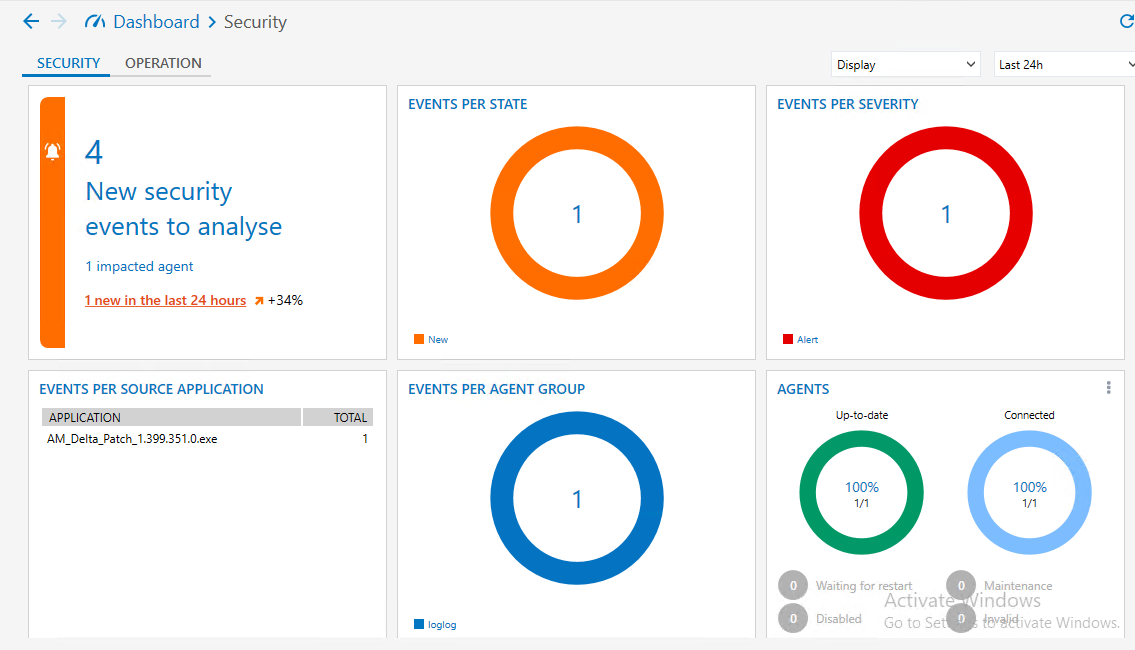Comprendre le tableau de bord
Le tableau de bord SES Evolution présente une vue synthétique de l'administration et de la sécurité de votre parc. Il permet de repérer rapidement quels éléments posent problème et fournit des raccourcis vers les différents panneaux de configuration ou de surveillance. Il est composé de deux onglets :
-
L'onglet Sécurité affiche les indicateurs sur les événements qui se produisent sur les agents.
-
L'onglet Opérationnel affiche les informations sur le maintien en conditions opérationnelles.